如何使用Revit软件高效设计:新手教程与高级技巧完全指南(2023最新版)
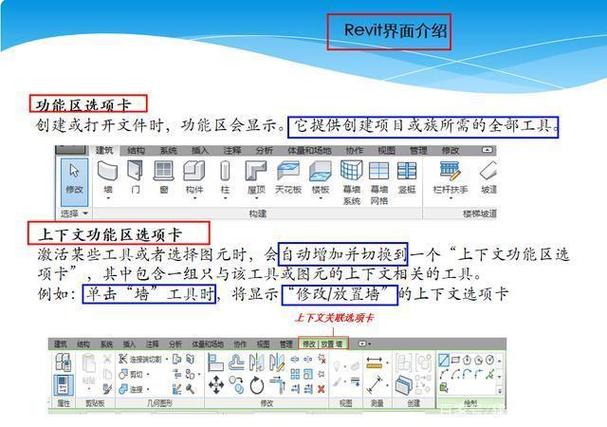
随着建筑信息模型(BIM)技术的不断发展,Autodesk Revit已经成为建筑设计师和工程师不可或缺的一款工具。Revit集成了建筑设计、结构设计和MEP(机械、电气和管道)设计等功能,是一个强大的、多功能的设计和文档编制平台。在本文中,我们将详细介绍如何使用Revit软件高效设计,并分享一些新手教程和高级技巧,帮助你更好地利用这一强大的工具。
## 一、了解Revit的基本概念
### 1.1 什么是Revit?
Revit是一种BIM软件,可用于3D建模、施工图纸制作、可视化和建筑性能分析。Revit具有以下主要功能:
- **参数化建模**:所有建筑元素之间具有参数化关系,修改一个元素时会自动更新相关元素。
- **共享坐标系**:支持多专业协同设计,不同团队可以在同一项目中进行工作。
- **文档化**:能够生成各种类型的施工图纸和报表,确保所有信息同步更新。
### 1.2 Revit界面介绍
Revit的用户界面包括:
- **启动页面**:显示最近打开的项目文件和族文件,可以快速访问。
- **项目浏览器**:用于管理视图、图纸集、族、组和其他项目内容。
- **属性面板**:显示当前选择对象的属性,可以进行编辑。
- **绘图区域**:实际建模和设计的工作区域。
## 二、开始一个新的Revit项目
### 2.1 创建新项目
首先,我们要启动Revit并选择“新建”来创建一个新的项目。在弹出的对话框中,可以选择一个预设的模板,如“建筑模板”、“结构模板”和“MEP模板”,根据你的需要进行选择。
### 2.2 设置项目参数
在项目创建完成后,你需要设置一些基本的项目参数,包括:
- **项目单位**:点击“管理”选项卡下的“项目单位”来设置长度、面积、体积等单位。
- **项目标高**:在立面视图中,点击“标高”工具来设置和调整项目的各个标高。
### 2.3 添加和管理视图
通过项目浏览器,你可以添加和管理不同的视图,包括平面图、立面图、剖面图和三维视图。点击右键可以新建视图并在视图中进行具体的设计操作。
## 三、新手基础操作
### 3.1 建模常用工具
- **墙体**:选择“建筑”选项卡下的“墙”工具,然后在绘图区域中绘制所需的墙体形状。
- **门窗**:在“建筑”选项卡中选择“门”或“窗”工具,点击已经绘制好的墙体来放置相应的门窗。
- **楼板和屋顶**:选择“建筑”选项卡下的“楼板”或“屋顶”工具,按照提示绘制所需的形状。
### 3.2 调整和编辑元素
所有创建的元素都有其对应的属性,选择一个元素后可以在属性面板中进行编辑和调整。例如,可以调整墙体的高度、厚度,或门窗的尺寸和材料。
### 3.3 使用族(Family)
族是Revit中的一个关键概念,几乎所有的建筑元素都是由族构成的。你可以使用系统自带的族,也可以创建自己的族。族文件通常以.RFA格式保存,可以导入到项目中使用。
## 四、高级设计技巧
### 4.1 参数化设计
参数化设计是Revit的核心功能之一。通过设置参数,你可以控制元素的几何尺寸、位置和其他属性。例如,在创建一个参数化的窗户族时,可以设置窗框宽度、高度和玻璃厚度等参数,这样在项目中使用时可以随时调整这些参数来适应不同需求。
### 4.2 工作分区与协同设计
在大型项目中,多人协作是常见情况。Revit的工作共享功能允许多个用户同时在同一个项目文件中工作。你可以设置工作共享并定义不同的工作分区,使每个团队成员可以专注于自己负责的部分,同时保持整个项目的一致性。
### 4.3 自定义模板和样式
为了提高效率,你可以创建自定义的项目模板和样式。模板中可以预先设置好项目参数、标高、视图样式和一些常用的族,使得新项目的启动更加快捷。
### 4.4 成本估算和材质统计
Revit不仅仅是一个设计工具,它还可以用于成本估算和材料统计。通过创建明细表,你可以提取出项目中所有使用的材料和数量,从而进行精确的成本控制和资源管理。
### 4.5 动画和渲染
为了更好地展示设计效果,Revit提供了强大的动画和渲染功能。你可以创建漫游动画,展示从外部到内部的全景效果;也可以在Revit中设置光照和材质,生成高质量的渲染图像,用于客户演示和项目汇报。
## 五、实用插件和扩展
为了进一步增强Revit的功能,可以使用第三方插件和扩展。以下是一些常用的插件推荐:
- **Enscape**: 用于实时渲染和虚拟现实体验,增强视觉效果。
- **Dynamo**: 一个图形化编程工具,与Revit集成后可以实现复杂的参数化设计和自动化任务。
- **Navisworks**: 用于协调和冲突检测,大型项目管理必备工具。
## 六、常见问题及解决方法
### 6.1 如何解决文件过大导致的性能问题?
Revit文件过大可能会影响软件的运行速度和稳定性。解决方法包括:
- 定期清理未使用的族和视图。
- 使用链接文件,将不同部分的模型分开处理。
- 合理使用工作集,避免全部加载所有元素。
### 6.2 如何处理模型中的冲突?
冲突检测是Revit中的一个重要功能。你可以使用内置的冲突检测工具或者配合Navisworks进行详细的冲突分析和报告,及时发现并解决潜在的问题。
### 6.3 如何提高渲染质量?
提高渲染质量的方法主要包括:
- 使用高质量的材质和灯光设置。
- 调整渲染参数,如分辨率、采样率等。
- 尝试使用第三方渲染插件,如Enscape或V-Ray。
## 七、总结
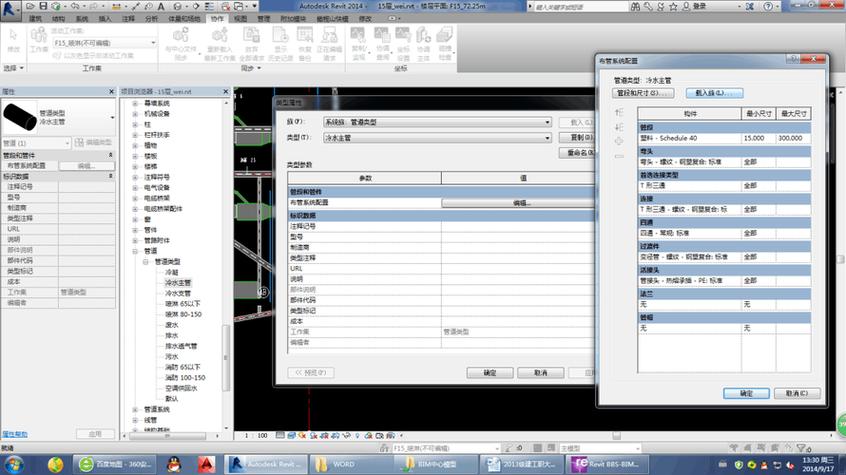
Revit作为现代建筑设计领域的重要工具,通过其强大的参数化设计、协同工作以及丰富的功能,极大地提升了建筑设计和施工的效率。在掌握基本操作之后,通过不断学习和实践高级技巧,利用插件扩展功能,可以让你的设计更加精细和专业。希望这篇详细的长文能为你在使用Revit的过程中提供有价值的指导,助你设计出色的建筑作品。
BIM技术是未来的趋势,学习、了解掌握更多BIM前言技术是大势所趋,欢迎更多BIMer加入BIM中文网大家庭(http://www.wanbim.com),一起共同探讨学习BIM技术,了解BIM应用!
相关培训